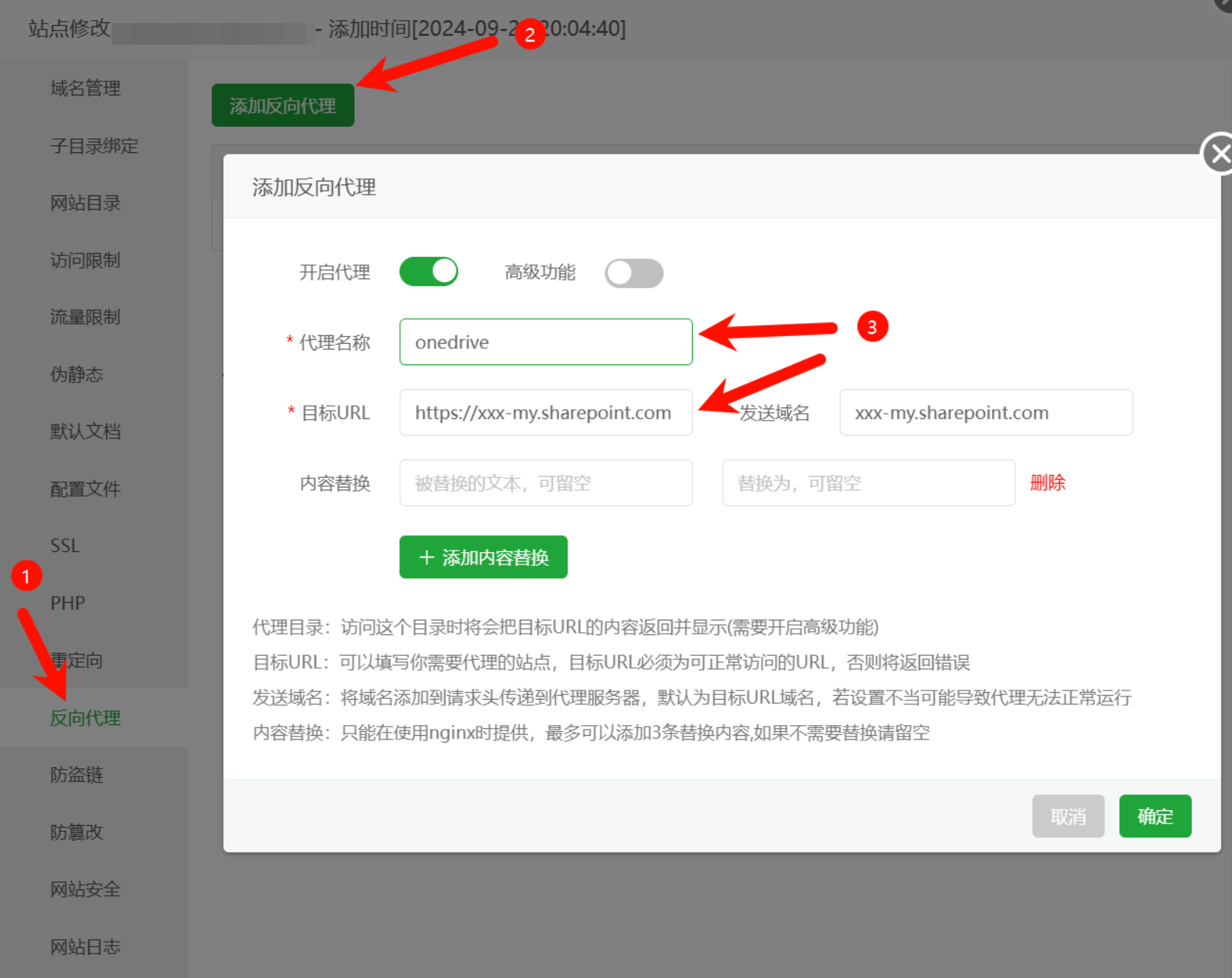找到
31
篇与
教程
相关的结果
- 第 2 页
-
 兰空图床搭建教程 兰空图床搭建教程 官方文档:Lsky Pro V 2.x | Lsky Pro GitHub:https://github.com/lsky-org/lsky-pro/releases 安装要求 PHP版本 PHP >= 8.0.2 推荐 8.1 BCMath PHP 扩展 Ctype PHP 扩展 DOM PHP 拓展 Fileinfo PHP 扩展 JSON PHP 扩展 Mbstring PHP 扩展 OpenSSL PHP 扩展 PDO PHP 扩展 Tokenizer PHP 扩展 XML PHP 扩展 Imagick 拓展 exec、shell_exec 函数 readlink、symlink 函数 putenv、getenv 函数 chmod、chown、fileperms 函数 支持的数据库 Mysql 5.7+ PostgreSQL 9.6+ SQLite 3.8.8+ SQL Server 2017+ 安装 新建站点、绑定域名、安装MySQL数据库、上传源码到根目录 配置站点 关闭防跨站攻击(open_basedir),运行目录为/public。 伪静态 location / { try_files $uri $uri/ /index.php?$query_string; } 直接访问域名安装 报错 报错:500 将PHP版本改为8.0.2或者修改vendor/nesbot/carbon/src/Carbon/Traits/Creator.php的第928行,将 private static function setLastErrors(array $lastErrors) 修改为: private static function setLastErrors($lastErrors)
兰空图床搭建教程 兰空图床搭建教程 官方文档:Lsky Pro V 2.x | Lsky Pro GitHub:https://github.com/lsky-org/lsky-pro/releases 安装要求 PHP版本 PHP >= 8.0.2 推荐 8.1 BCMath PHP 扩展 Ctype PHP 扩展 DOM PHP 拓展 Fileinfo PHP 扩展 JSON PHP 扩展 Mbstring PHP 扩展 OpenSSL PHP 扩展 PDO PHP 扩展 Tokenizer PHP 扩展 XML PHP 扩展 Imagick 拓展 exec、shell_exec 函数 readlink、symlink 函数 putenv、getenv 函数 chmod、chown、fileperms 函数 支持的数据库 Mysql 5.7+ PostgreSQL 9.6+ SQLite 3.8.8+ SQL Server 2017+ 安装 新建站点、绑定域名、安装MySQL数据库、上传源码到根目录 配置站点 关闭防跨站攻击(open_basedir),运行目录为/public。 伪静态 location / { try_files $uri $uri/ /index.php?$query_string; } 直接访问域名安装 报错 报错:500 将PHP版本改为8.0.2或者修改vendor/nesbot/carbon/src/Carbon/Traits/Creator.php的第928行,将 private static function setLastErrors(array $lastErrors) 修改为: private static function setLastErrors($lastErrors) -
 AdGuardHome搭建教程 AdGuardHome搭建教程 手动安装 1、下载程序文件并安装 我们前往GitHub下载:Releases · AdguardTeam/AdGuardHome (github.com) 找到想要的版本,找到对应你服务器的架构的程序文件,然后下载。我的是armv7l。 扩展:如何查看Linux服务器架构? 在终端执行uname -m即可查看,例如下图: 然后将下载的文件上传到服务器,并解压。 例如我将文件上传到了我的/mnt/App目录,先用cd /mnt/App进入文件夹,然后将其解压:tar xvf ./AdGuardHome_linux_armv7.tar.gz,然后就可以把压缩包删除了:rm ./AdGuardHome_linux_armv7.tar.gz。 进入AdGuardHome文件夹执行安装程序。 # 进入AdGuardHome文件夹 cd ./AdGuardHome # 下列安装命令二选一: # 执行安装程序 ./AdGuardHome --service install # 执行安装程序并自启动(推荐) sudo ./AdGuardHome -s install # 启动程序 ./AdGuardHome -s start # 扩展命令 AdGuardHome -s uninstall #卸载 AdGuard Home 服务。 AdGuardHome -s start #启动服务。 AdGuardHome -s stop #停止服务。 AdGuardHome -s restart #重新启动服务。 AdGuardHome -s status #显示当前服务状态。 # 如果报错就加./ 例如:./AdGuardHome -s start 然后即可通过给出的ip+端口进入网页程序入口,我这是http://192.168.3.28:3000。 如果网页打不开去防火墙打开3000端口,或者重启服务器:sudo reboot 开始配置 网页管理页面的端口你随便改,DNS服务器端口默认53。 如果在DNS服务器下边有validating ports: listen tcp 0.0.0.0: 53: bind: address already in use这样的问题可通过命令解决端口53被占用的问题: # 查找占用端口的进程 sudo lsof -i :53 # 我这显示systemd-resolve用了53端口: root@onecloud:/mnt/App/AdGuardHome# sudo lsof -i :53 COMMAND PID USER FD TYPE DEVICE SIZE/OFF NODE NAME systemd-r 439 systemd-resolve 17u IPv4 3536 0t0 UDP 127.0.0.53:domain systemd-r 439 systemd-resolve 18u IPv4 3537 0t0 TCP 127.0.0.53:domain (LISTEN) systemd-r 439 systemd-resolve 19u IPv4 3538 0t0 UDP 127.0.0.54:domain systemd-r 439 systemd-resolve 20u IPv4 3539 0t0 TCP 127.0.0.54:domain (LISTEN) # 停止并禁用 systemd-resolved sudo systemctl stop systemd-resolved sudo systemctl disable systemd-resolved 2、配置AdGuardHome 进入后点击设置-DNS设置开始配置 上游DNS服务器 https://dns10.quad9.net/dns-query https://doh.pub/dns-query 223.5.5.5 114.114.114.114 114.114.115.115 1.2.4.8 8.8.4.4 101.226.4.6 tls://dot.360.cn tls://dns.alidns.com https://dns.alidns.com/dns-query 119.29.29.29 https://120.53.53.53/dns-query https://1.12.12.12/dns-query 180.76.76.76 180.184.1.1 Bootstrap DNS 服务器可以把下列填进去,然后应用并测试上游 9.9.9.10 120.53.53.53 180.163.249.75 223.6.6.6 120.53.53.53 1.12.12.12 这样才算正常 DNS服务配置-速度限制改为0,然后保存。 3、配置规则 点击过滤器-DNS黑名单 添加黑名单 可以把下方规则看你自己的选择一个一个填进去 规则: https://filters.adtidy.org/extension/ublock/filters/224.txt https://filters.adtidy.org/extension/ublock/filters/11.txt https://raw.gitmirror.com/damengzhu/abpmerge/main/abpmerge.txt https://adrules.top/dns.txt https://adguardteam.github.io/AdGuardSDNSFilter/Filters/filter.txt 4、结束 然后可以通过设置指导查看对应设备的使用方法 自定义规则 # 123云盘手机打不开 @@||sdk-api.beizi.biz^$important
AdGuardHome搭建教程 AdGuardHome搭建教程 手动安装 1、下载程序文件并安装 我们前往GitHub下载:Releases · AdguardTeam/AdGuardHome (github.com) 找到想要的版本,找到对应你服务器的架构的程序文件,然后下载。我的是armv7l。 扩展:如何查看Linux服务器架构? 在终端执行uname -m即可查看,例如下图: 然后将下载的文件上传到服务器,并解压。 例如我将文件上传到了我的/mnt/App目录,先用cd /mnt/App进入文件夹,然后将其解压:tar xvf ./AdGuardHome_linux_armv7.tar.gz,然后就可以把压缩包删除了:rm ./AdGuardHome_linux_armv7.tar.gz。 进入AdGuardHome文件夹执行安装程序。 # 进入AdGuardHome文件夹 cd ./AdGuardHome # 下列安装命令二选一: # 执行安装程序 ./AdGuardHome --service install # 执行安装程序并自启动(推荐) sudo ./AdGuardHome -s install # 启动程序 ./AdGuardHome -s start # 扩展命令 AdGuardHome -s uninstall #卸载 AdGuard Home 服务。 AdGuardHome -s start #启动服务。 AdGuardHome -s stop #停止服务。 AdGuardHome -s restart #重新启动服务。 AdGuardHome -s status #显示当前服务状态。 # 如果报错就加./ 例如:./AdGuardHome -s start 然后即可通过给出的ip+端口进入网页程序入口,我这是http://192.168.3.28:3000。 如果网页打不开去防火墙打开3000端口,或者重启服务器:sudo reboot 开始配置 网页管理页面的端口你随便改,DNS服务器端口默认53。 如果在DNS服务器下边有validating ports: listen tcp 0.0.0.0: 53: bind: address already in use这样的问题可通过命令解决端口53被占用的问题: # 查找占用端口的进程 sudo lsof -i :53 # 我这显示systemd-resolve用了53端口: root@onecloud:/mnt/App/AdGuardHome# sudo lsof -i :53 COMMAND PID USER FD TYPE DEVICE SIZE/OFF NODE NAME systemd-r 439 systemd-resolve 17u IPv4 3536 0t0 UDP 127.0.0.53:domain systemd-r 439 systemd-resolve 18u IPv4 3537 0t0 TCP 127.0.0.53:domain (LISTEN) systemd-r 439 systemd-resolve 19u IPv4 3538 0t0 UDP 127.0.0.54:domain systemd-r 439 systemd-resolve 20u IPv4 3539 0t0 TCP 127.0.0.54:domain (LISTEN) # 停止并禁用 systemd-resolved sudo systemctl stop systemd-resolved sudo systemctl disable systemd-resolved 2、配置AdGuardHome 进入后点击设置-DNS设置开始配置 上游DNS服务器 https://dns10.quad9.net/dns-query https://doh.pub/dns-query 223.5.5.5 114.114.114.114 114.114.115.115 1.2.4.8 8.8.4.4 101.226.4.6 tls://dot.360.cn tls://dns.alidns.com https://dns.alidns.com/dns-query 119.29.29.29 https://120.53.53.53/dns-query https://1.12.12.12/dns-query 180.76.76.76 180.184.1.1 Bootstrap DNS 服务器可以把下列填进去,然后应用并测试上游 9.9.9.10 120.53.53.53 180.163.249.75 223.6.6.6 120.53.53.53 1.12.12.12 这样才算正常 DNS服务配置-速度限制改为0,然后保存。 3、配置规则 点击过滤器-DNS黑名单 添加黑名单 可以把下方规则看你自己的选择一个一个填进去 规则: https://filters.adtidy.org/extension/ublock/filters/224.txt https://filters.adtidy.org/extension/ublock/filters/11.txt https://raw.gitmirror.com/damengzhu/abpmerge/main/abpmerge.txt https://adrules.top/dns.txt https://adguardteam.github.io/AdGuardSDNSFilter/Filters/filter.txt 4、结束 然后可以通过设置指导查看对应设备的使用方法 自定义规则 # 123云盘手机打不开 @@||sdk-api.beizi.biz^$important -
 ASF实现全天Steam挂卡挂时长 ASF实现全天Steam挂卡挂时长 1、 安装下载 前往https://github.com/JustArchiNET/ArchiSteamFarm/releases下载对应你服务器的版本(uname -m),下载并上传到服务器,并解压。 2、编辑配置文件 进入ASF文件夹的config目录,新建编辑以下文件: ksmlc.json(这个名字随便起的,也可以去https://justarchinet.github.io/ASF-WebConfigGenerator生成): { "Enabled": true, "SteamLogin": "你的steamz账号", "SteamPassword": "你的steam密码" } ASF.json(这个名字固定不能乱起): { "IPCPassword" : "你想要设置的IPC密码" } IPC.config(这个名字固定不能乱起,记得开防火墙): { "Kestrel": { "Endpoints": { "HTTP" : { "Url" : "http://*:1242" } } } } 3、启动ASF 回到ASF文件夹根目录下,执行./ArchiSteamFarm,ASF会进行初始化,会自动登录Steam账号,这个时候打开你的Steam手机客户端,出现登录授权直接点击同意,或者选择N , 输入验证码登录。 看到IP地址说明可以访问了 浏览器输入ip+1242即可打开页面,然后输入你设置的IPC密码 这样就算部署完成并挂卡了。 4、给游戏挂时长 ASF会自动挂卡,但是不会自动帮你挂时长。 在GamesPlayedWhileIdle这栏输入你要挂时长的游戏AppID即可,待没有卡可以挂时将进行挂时长。 5、后台保活 宝塔用户可以使用进程守护管理器进行后台保活。
ASF实现全天Steam挂卡挂时长 ASF实现全天Steam挂卡挂时长 1、 安装下载 前往https://github.com/JustArchiNET/ArchiSteamFarm/releases下载对应你服务器的版本(uname -m),下载并上传到服务器,并解压。 2、编辑配置文件 进入ASF文件夹的config目录,新建编辑以下文件: ksmlc.json(这个名字随便起的,也可以去https://justarchinet.github.io/ASF-WebConfigGenerator生成): { "Enabled": true, "SteamLogin": "你的steamz账号", "SteamPassword": "你的steam密码" } ASF.json(这个名字固定不能乱起): { "IPCPassword" : "你想要设置的IPC密码" } IPC.config(这个名字固定不能乱起,记得开防火墙): { "Kestrel": { "Endpoints": { "HTTP" : { "Url" : "http://*:1242" } } } } 3、启动ASF 回到ASF文件夹根目录下,执行./ArchiSteamFarm,ASF会进行初始化,会自动登录Steam账号,这个时候打开你的Steam手机客户端,出现登录授权直接点击同意,或者选择N , 输入验证码登录。 看到IP地址说明可以访问了 浏览器输入ip+1242即可打开页面,然后输入你设置的IPC密码 这样就算部署完成并挂卡了。 4、给游戏挂时长 ASF会自动挂卡,但是不会自动帮你挂时长。 在GamesPlayedWhileIdle这栏输入你要挂时长的游戏AppID即可,待没有卡可以挂时将进行挂时长。 5、后台保活 宝塔用户可以使用进程守护管理器进行后台保活。 -
 Serv00免费搭建Alist Serv00免费搭建Alist 1、基础配置 1、登录控制台 进入网站:https://panel10.serv00.com/输入账号密码登录控制台 2、开放运行权限 点击左侧的Additional services,点击上边的Run your own applications,再点击Enable允许运行第三方软件,否则会提示无权限问题! 3、开放运行端口 点击左侧的Port reservation,点击上方的Add port,添加一个端口,你可以点击Port右侧的Random按钮进行随机获取一个端口,但是需要确保不会和其他的冲突,如果提示“This port is already being used by another user”说明端口已经被其他人占用了,需要更换一个端口。完成后点击Add按钮。 4、添加数据库 点击左侧的MySQL,点击上方的Add database,在此位置输入数据库的信息:Database name(数据库名称)、Username(用户名)、Password(密码)、Confirm password(确认密码),然后点击Add。 5、添加反代网站 点击左侧的WWW Websites,点击上方的Add website,还需要点击Advanced settings展开高级设置,填写域名,Website type需要选择Proxy,Proxy port就是步骤3为Alist开放的运行端口。 我这里的域名使用默认的,所以需要在Website list处把原有的默认域名删除,否则无法添加默认域名,使用你自己的域名除外! 如果绑定的是你自己的域名,需要在SSL处获取IP地址,并在域名提供商处解析! 2、部署Alist serve00是FreeBSD的系统,alist没有freebsd版,但好在github已经有大佬编译好了freebsd版本的alist(https://github.com/uubulb/alist-freebsd),我们下载好后运行上传到服务器运行就可以了。 点击左侧的File manager就可以上传文件,我一般在domains文件夹下新建一个文件夹比如alist,然后把下载好的alist文件上传到这里即可。 1、连接SSH 登录地址以及用户名、密码在注册时发送的邮件里面有,用户密码就是控制台的登录账户密码。请准备连接SSH的工具,或者直接使用cmd连接。 2、配置Alist 登录ssh后先进入存放alist对应的文件夹,比如我这里是~/domains/alist,依次输入以下命令运行alist: #进入alist所在文件夹 cd ./domains/alist #给予alist运行权限 chmod +x alist #运行alist ./alist server 这里首次运行后会停止,此时已经生成管理员密码,且还需要修改配置文件,输出的内容中“the initial password is”这句后面就是密码,这个需要记住,等下会用上。 第一次运行完成后重新回到File manager,配置alist的配置文件。进入alist存放目录,再进入data文件夹,打开并编辑config.json,这个就是alist的配置文件。 这里只需要编辑三个地方,database:type改为mysql、host可以在MySQL中Server找到、port默认3306、user和password和name是你的数据库用户名和密码和名字。scheme:http_port改为你为alist开放的端口。s3:port改为0。 改为 3、运行Alist 配置无误后回到ssh,进入对应的文件夹,再次运行alist: ./alist server 此时就可以打开浏览器,输入对应的域名,就可以访问alist了,输入用户名(默认为admin)密码(首次运行alist生成的密码)就可以正常登录。 4、Alist后台运行及重启自动运行 后台运行: screen ./alist server 重启自动运行: # Command 块填入下方命令 cd /home/你的用户名/domains/alist && screen ./alist server 5、守护进程Pm2 安装脚本: bash <(curl -s https://raw.githubusercontent.com/k0baya/alist_repl/main/serv00/install-pm2.sh) 执行后重新连接ssh,使用cd命令进入alist文件夹执行: pm2 start ./alist -- serve
Serv00免费搭建Alist Serv00免费搭建Alist 1、基础配置 1、登录控制台 进入网站:https://panel10.serv00.com/输入账号密码登录控制台 2、开放运行权限 点击左侧的Additional services,点击上边的Run your own applications,再点击Enable允许运行第三方软件,否则会提示无权限问题! 3、开放运行端口 点击左侧的Port reservation,点击上方的Add port,添加一个端口,你可以点击Port右侧的Random按钮进行随机获取一个端口,但是需要确保不会和其他的冲突,如果提示“This port is already being used by another user”说明端口已经被其他人占用了,需要更换一个端口。完成后点击Add按钮。 4、添加数据库 点击左侧的MySQL,点击上方的Add database,在此位置输入数据库的信息:Database name(数据库名称)、Username(用户名)、Password(密码)、Confirm password(确认密码),然后点击Add。 5、添加反代网站 点击左侧的WWW Websites,点击上方的Add website,还需要点击Advanced settings展开高级设置,填写域名,Website type需要选择Proxy,Proxy port就是步骤3为Alist开放的运行端口。 我这里的域名使用默认的,所以需要在Website list处把原有的默认域名删除,否则无法添加默认域名,使用你自己的域名除外! 如果绑定的是你自己的域名,需要在SSL处获取IP地址,并在域名提供商处解析! 2、部署Alist serve00是FreeBSD的系统,alist没有freebsd版,但好在github已经有大佬编译好了freebsd版本的alist(https://github.com/uubulb/alist-freebsd),我们下载好后运行上传到服务器运行就可以了。 点击左侧的File manager就可以上传文件,我一般在domains文件夹下新建一个文件夹比如alist,然后把下载好的alist文件上传到这里即可。 1、连接SSH 登录地址以及用户名、密码在注册时发送的邮件里面有,用户密码就是控制台的登录账户密码。请准备连接SSH的工具,或者直接使用cmd连接。 2、配置Alist 登录ssh后先进入存放alist对应的文件夹,比如我这里是~/domains/alist,依次输入以下命令运行alist: #进入alist所在文件夹 cd ./domains/alist #给予alist运行权限 chmod +x alist #运行alist ./alist server 这里首次运行后会停止,此时已经生成管理员密码,且还需要修改配置文件,输出的内容中“the initial password is”这句后面就是密码,这个需要记住,等下会用上。 第一次运行完成后重新回到File manager,配置alist的配置文件。进入alist存放目录,再进入data文件夹,打开并编辑config.json,这个就是alist的配置文件。 这里只需要编辑三个地方,database:type改为mysql、host可以在MySQL中Server找到、port默认3306、user和password和name是你的数据库用户名和密码和名字。scheme:http_port改为你为alist开放的端口。s3:port改为0。 改为 3、运行Alist 配置无误后回到ssh,进入对应的文件夹,再次运行alist: ./alist server 此时就可以打开浏览器,输入对应的域名,就可以访问alist了,输入用户名(默认为admin)密码(首次运行alist生成的密码)就可以正常登录。 4、Alist后台运行及重启自动运行 后台运行: screen ./alist server 重启自动运行: # Command 块填入下方命令 cd /home/你的用户名/domains/alist && screen ./alist server 5、守护进程Pm2 安装脚本: bash <(curl -s https://raw.githubusercontent.com/k0baya/alist_repl/main/serv00/install-pm2.sh) 执行后重新连接ssh,使用cd命令进入alist文件夹执行: pm2 start ./alist -- serve -
 为Onedrive设置反向代理 为Onedrive设置反向代理 说明 使用自己服务器的带宽来下载上传Onedrive的文件,带宽小的就没必要了,否则速度和原本没梯子的速度一样。 创建域名 打开你的域名供应商,为反代弄个域名,我这里以xxx.abc.cn为例。 并将域名解析到你要反代的服务器。 新建站点 打开宝塔,在网站里为xxx.abc.cn域名新建一个网站。并为其申请SSL证书。 获取微软全局域名 获取到微软分配给你的全局域名,例如:https://xxx-my.sharepoint.com 配置反代 点击你新建的网站,点击反向代理-添加反向代理,填入你的微软全局域名。 提交后,点击配置文件,将下列代码粘贴进去以禁止缓存: proxy_buffering off; proxy_cache off; proxy_set_header X-Forwarded-Proto $scheme; 点击配置文件,将下列代码粘贴进去: sub_filter "xxx-my.sharepoint.com" "xxx.abc.cn"; sub_filter_once off; 在可设置反代的地方填入你的域名即可完成反代。
为Onedrive设置反向代理 为Onedrive设置反向代理 说明 使用自己服务器的带宽来下载上传Onedrive的文件,带宽小的就没必要了,否则速度和原本没梯子的速度一样。 创建域名 打开你的域名供应商,为反代弄个域名,我这里以xxx.abc.cn为例。 并将域名解析到你要反代的服务器。 新建站点 打开宝塔,在网站里为xxx.abc.cn域名新建一个网站。并为其申请SSL证书。 获取微软全局域名 获取到微软分配给你的全局域名,例如:https://xxx-my.sharepoint.com 配置反代 点击你新建的网站,点击反向代理-添加反向代理,填入你的微软全局域名。 提交后,点击配置文件,将下列代码粘贴进去以禁止缓存: proxy_buffering off; proxy_cache off; proxy_set_header X-Forwarded-Proto $scheme; 点击配置文件,将下列代码粘贴进去: sub_filter "xxx-my.sharepoint.com" "xxx.abc.cn"; sub_filter_once off; 在可设置反代的地方填入你的域名即可完成反代。